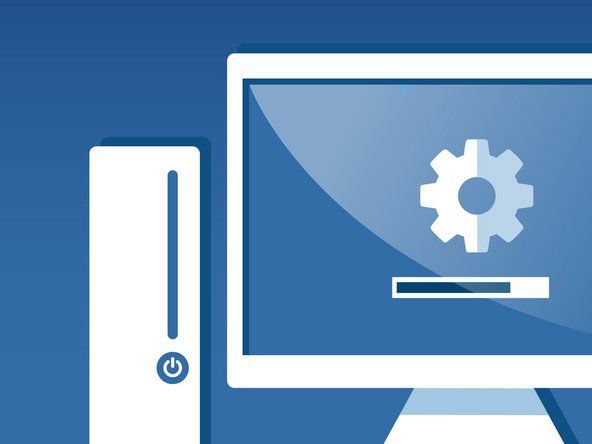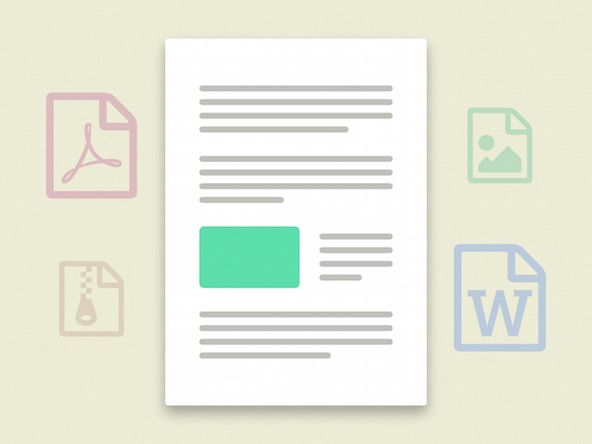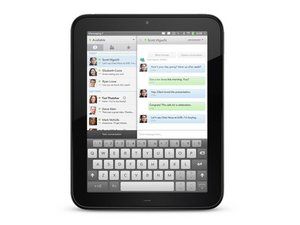கணினி மதர்போர்டு மாற்று
மதர்போர்டை மாற்றுவதற்கான சரியான படிகள் மதர்போர்டு மற்றும் வழக்கின் பிரத்தியேகங்கள், இணைக்கப்பட வேண்டிய புற கூறுகள் மற்றும் பலவற்றைப் பொறுத்தது. பொதுவாக, நேரம் எடுத்துக்கொண்டால், செயல்முறை மிகவும் எளிது:
- எல்லா கேபிள்களையும் துண்டித்து, தற்போதைய மதர்போர்டிலிருந்து அனைத்து விரிவாக்க அட்டைகளையும் அகற்றவும்.
- பழைய மதர்போர்டைப் பாதுகாக்கும் திருகுகளை அகற்றி, மதர்போர்டை அகற்றவும்.
- நீங்கள் CPU மற்றும் / அல்லது நினைவகத்தை மீண்டும் பயன்படுத்துகிறீர்கள் என்றால், அவற்றை பழைய மதர்போர்டிலிருந்து அகற்றி புதியவற்றில் நிறுவவும்.
- பழைய பேக்-பேனல் I / O வார்ப்புருவை புதிய மதர்போர்டுடன் வழங்கப்பட்ட டெம்ப்ளேட்டுடன் மாற்றவும்.
- புதிய மதர்போர்டில் பெருகிவரும் துளைகளுடன் பொருந்துவதற்கு தேவையான மதர்போர்டு பெருகிவரும் இடுகைகளை அகற்றி நிறுவவும்.
- புதிய மதர்போர்டை நிறுவி, பெருகிவரும் அனைத்து துளை நிலைகளிலும் திருகுகள் மூலம் பாதுகாக்கவும்.
- விரிவாக்க அட்டைகள் அனைத்தையும் மீண்டும் நிறுவி கேபிள்களை மீண்டும் இணைக்கவும்.
விவரங்களில் பிசாசு உள்ளது. இந்த பகுதியின் எஞ்சிய பகுதிகளில், மதர்போர்டை நிறுவி அனைத்து இணைப்புகளையும் சரியாக உருவாக்கும் செயல்முறையை விளக்குவோம்.
முதலில் செய்ய வேண்டியது முதலில்
சாம்சங் கேலக்ஸி தாவல் 8.0 பேட்டரி மாற்றுஇந்த வரிசையில், செயலி மற்றும் CPU குளிரூட்டியை நிறுவுவதன் மூலம் நீங்கள் ஏற்கனவே மதர்போர்டைக் கொண்டுள்ளீர்கள் என்று கருதுவோம் ( கணினி செயலிகள் ) மற்றும் ( கணினி நினைவகம் ). மிகக் குறைந்த விதிவிலக்குகளுடன், நீங்கள் வழக்கில் மதர்போர்டை நிறுவும் முன் செயலி மற்றும் நினைவகத்தை நிறுவுவது எளிதானது மற்றும் பாதுகாப்பானது.
தொடங்குதல்
நீங்கள் விஷயங்களைத் துண்டிக்கத் தொடங்குவதற்கு முன், உங்களுடைய எல்லா முக்கியமான தரவுகளிலும் குறைந்தபட்சம் ஒரு நல்ல காப்புப்பிரதி உள்ளதா என்பதை உறுதிப்படுத்திக் கொள்ளுங்கள். விண்டோஸ் மற்றும் பயன்பாடுகளை காப்புப் பிரதி எடுப்பதைப் பற்றி நீங்கள் கவலைப்படத் தேவையில்லை, முடிந்தால், உங்கள் மெயில் கிளையன்ட், உலாவி மற்றும் பலவற்றிற்கான உள்ளமைவு தகவலை காப்புப் பிரதி எடுக்க வேண்டும், ஏனெனில் நீங்கள் பழைய மதர்போர்டை ஒரே மாதிரியான புதிய மதர்போர்டுடன் மாற்றாவிட்டால், நீங்கள் செய்யலாம் புதிதாக விண்டோஸ் மற்றும் எல்லா பயன்பாடுகளையும் மீண்டும் நிறுவ வேண்டும்.
கணினியிலிருந்து அனைத்து கேபிள்கள் மற்றும் வெளிப்புற சாதனங்களைத் துண்டித்து, ஒரு தட்டையான, நன்கு ஒளிரும் வேலை பகுதிக்கு நகர்த்தவும் சமையலறை அட்டவணை பாரம்பரியமானது, நாங்கள் முன்பு குறிப்பிட்டது போல. நீங்கள் சமீபத்தில் கணினியை சுத்தம் செய்யவில்லை என்றால், நீங்கள் வேலையைத் தொடங்குவதற்கு முன்பு அதை முழுமையாக சுத்தம் செய்யுங்கள்.
அவர் கிடைத்தது, உறிஞ்சப்பட்டது, காட்டப்பட்டது
மதர்போர்டை நிறுவுவதற்கான ஒரு குறிப்பிட்ட வரிசையை அவசியமாக நாங்கள் விவரிக்கிறோம் என்றாலும், அதிலிருந்து விலகிச் செல்வது அர்த்தமுள்ளதாக இருந்தால் அந்த வரிசையை நீங்கள் பின்பற்ற வேண்டியதில்லை. வழக்கில் நீங்கள் மதர்போர்டை நிறுவிய பின் விரிவாக்க அட்டைகளை நிறுவுவது போன்ற சில படிகள், நாங்கள் விவரிக்கும் வரிசையில் எடுக்கப்பட வேண்டும், ஏனென்றால் ஒரு படிநிலையை முடிப்பது மற்றொரு கட்டத்தை பூர்த்தி செய்வதற்கு ஒரு முன்நிபந்தனை. ஆனால் பெரும்பாலான படிகளுக்கு சரியான வரிசை தேவையில்லை. நீங்கள் மதர்போர்டை நிறுவும்போது, வரிசை முக்கியமாக இருக்கும்போது அது தெளிவாகத் தெரியும்.
வழக்கிலிருந்து அணுகல் குழு (களை) அகற்று, மதர்போர்டிலிருந்து அனைத்து கேபிள்களையும் துண்டிக்கவும், வழக்குக்கு மதர்போர்டைப் பாதுகாக்கும் அனைத்து திருகுகளையும் அகற்றவும். மின்சார விநியோகத்தைத் தொடுவதன் மூலம் உங்களைத் தரையிறக்கவும். வழக்கின் முன்பக்கத்தை நோக்கி மதர்போர்டை சற்று சறுக்கி, நேராக வெளியே தூக்கி, மேசையின் மேல் அல்லது மற்றொரு கடத்தப்படாத மேற்பரப்பில் ஒதுக்கி வைக்கவும்.
வழக்கைத் தயாரித்தல்
மதர்போர்டை அகற்றுவது அதிக அழுக்கை வெளிப்படுத்தக்கூடும். அப்படியானால், நீங்கள் மேலும் முன்னேறுவதற்கு முன்பு அந்த அழுக்கை அகற்ற தூரிகை மற்றும் வெற்றிட கிளீனரைப் பயன்படுத்தவும்.
ஒவ்வொரு மதர்போர்டிலும் பின்-குழு I / O வார்ப்புரு வருகிறது. தற்போதைய வார்ப்புரு புதிய மதர்போர்டில் போர்ட் தளவமைப்புடன் பொருந்தவில்லை என்றால், நீங்கள் பழைய டெம்ப்ளேட்டை அகற்ற வேண்டும். ஒரு ஐ / ஓ வார்ப்புருவை சேதப்படுத்தாமல் அகற்றுவதற்கான சிறந்த வழி (அல்லது வழக்கு) ஒரு ஸ்க்ரூடிரைவர் கைப்பிடியைப் பயன்படுத்தி வழக்கின் வெளியில் இருந்து வார்ப்புருவுக்கு எதிராக மெதுவாக அழுத்தவும், அதே நேரத்தில் வார்ப்புரு வரை வார்ப்புருவை ஆதரிக்க உங்கள் விரல்களைப் பயன்படுத்தவும். வெளியேறுகிறது. பழைய மதர்போர்டு இன்னும் நன்றாக இருந்தால், பழைய டெம்ப்ளேட்டை அதனுடன் பின்னர் பயன்படுத்தவும்.
புதிய I / O வார்ப்புருவை புதிய மதர்போர்டில் உள்ள பின்-குழு I / O போர்ட்களுடன் ஒப்பிட்டுப் பாருங்கள். புதிய டெம்ப்ளேட்டை இடத்தில் அழுத்தவும். வழக்கின் உள்ளே இருந்து வேலைசெய்து, I / O வார்ப்புருவின் கீழ், வலது மற்றும் இடது விளிம்புகளை பொருந்தக்கூடிய வழக்கு கட்அவுட்டுடன் சீரமைக்கவும். I / O வார்ப்புரு சரியாக நிலைநிறுத்தப்படும்போது, காட்டப்பட்டுள்ளபடி அதை கட்அவுட்டில் அமர விளிம்புகளுடன் மெதுவாக அழுத்தவும் படம் 4-15 . அது சரியான இடத்தில் இருக்க வேண்டும், இருப்பினும் சில நேரங்களில் பல இடங்கள் தேவை. ஒரு ஸ்க்ரூடிரைவர் அல்லது நட் டிரைவரின் கைப்பிடியுடன் வார்ப்புருவின் விளிம்பிற்கு எதிராக மெதுவாக அழுத்துவது பெரும்பாலும் உதவியாக இருக்கும்.

படம் 4-15: புதிய I / O வார்ப்புருவை அழுத்தவும்
ஒரு சிறிய வளைந்து கொடுக்கும் தன்மை ஒரு மோசமான விஷயமாக இருக்கலாம்
I / O வார்ப்புருவை அமரும்போது வளைக்காமல் கவனமாக இருங்கள். வார்ப்புரு துளைகள் மதர்போர்டு I / O பேனலில் வெளிப்புற போர்ட் இணைப்பிகளுடன் வரிசையாக இருக்க வேண்டும். வார்ப்புரு சற்று வளைந்திருந்தால், மதர்போர்டை சரியாக அமர வைப்பது கடினம்.
நீங்கள் I / O வார்ப்புருவை நிறுவிய பின், மதர்போர்டை கவனமாக இடத்திற்கு நகர்த்தி, மதர்போர்டில் பின்-பேனல் இணைப்பிகள் I / O வார்ப்புருவில் உள்ள தொடர்புடைய துளைகளுடன் உறுதியாக தொடர்பில் இருப்பதை உறுதிசெய்க. மதர்போர்டு பெருகிவரும் துளைகளின் நிலைகளை வழக்கில் நிலைத்திருக்கும் பெருகிவரும் நிலைகளுடன் ஒப்பிடுக. ஒரு சுலபமான முறை என்னவென்றால், மதர்போர்டை நிலையில் வைப்பது மற்றும் ஒவ்வொரு மதர்போர்டு பெருகிவரும் துளை வழியாக உணர்ந்த-முனை பேனாவைச் செருகுவது, அதனுடன் தொடர்புடைய நிலைப்பாட்டைக் குறிக்கும்.
எந்த துளைகளையும் தவறவிடாதீர்கள்
நீங்கள் வெறுமனே மதர்போர்டைப் பார்த்தால், எல்லா ஒழுங்கீனங்களிலும் பெருகிவரும் துளைகளில் ஒன்றை இழப்பது எளிது. நாங்கள் பொதுவாக மதர்போர்டை ஒரு ஒளி வரை வைத்திருக்கிறோம், இது பெருகிவரும் துளைகளை தெளிவாக வெளிப்படுத்துகிறது.
எந்தவொரு தேவையற்ற பித்தளை நிலைப்பாடுகளையும் அகற்றி, ஒவ்வொரு மதர்போர்டு பெருகிவரும் துளைக்கும் தொடர்புடைய நிலைப்பாடு இருக்கும் வரை கூடுதல் நிறுத்தங்களை நிறுவவும். உங்கள் விரல்கள் அல்லது ஊசி இடுக்கி ஆகியவற்றைப் பயன்படுத்தி நீங்கள் தடைகளை திருகலாம் என்றாலும், 5 மிமீ நட்டு இயக்கியைப் பயன்படுத்துவது மிகவும் எளிதானது மற்றும் விரைவானது, படம் 4-16 . நிலைப்பாடுகளை விரல் இறுக்கமாக இறுக்குங்கள், ஆனால் அவற்றை மிகைப்படுத்தாதீர்கள். ஒரு நட்ரைவர் மூலம் அதிக முறுக்குவிசை பயன்படுத்துவதன் மூலம் நூல்களை அகற்றுவது எளிது.

படம் 4-16: ஒவ்வொரு பெருகிவரும் நிலையிலும் ஒரு பித்தளை நிலைப்பாட்டை நிறுவவும்
எந்த நிலைப்பாடுகளையும் இழக்காதீர்கள்
ஒவ்வொரு நிலைப்பாடும் ஒரு மதர்போர்டு பெருகிவரும் துளைக்கு பொருந்துகிறது என்பதை முற்றிலும் உறுதிப்படுத்திக் கொள்ளுங்கள். இல்லாத ஒன்றை நீங்கள் கண்டால், அதை அகற்றவும். ஒரு 'கூடுதல்' நிலைப்பாட்டை விட்டுச் செல்வது ஒரு குறுகிய சுற்றுக்கு காரணமாக இருக்கலாம், அது மதர்போர்டு மற்றும் / அல்லது பிற கூறுகளை சேதப்படுத்தும்.
நீங்கள் அனைத்து நிலைப்பாடுகளையும் நிறுவியவுடன், ஒவ்வொரு மதர்போர்டு பெருகிவரும் துளைக்கும் தொடர்புடைய நிலைப்பாடு உள்ளதா என்பதை சரிபார்க்க இறுதி சோதனை செய்யுங்கள், மேலும் மதர்போர்டு பெருகிவரும் துளைக்கு ஒத்திருக்காத எந்தவொரு நிலைப்பாடுகளும் நிறுவப்படவில்லை. இறுதி காசோலையாக, வழக்கமாக காட்டப்பட்டுள்ளபடி, மதர்போர்டை வழக்கின் மேலே வைத்திருக்கிறோம் படம் 4-17 , மற்றும் ஒவ்வொரு மதர்போர்டு பெருகிவரும் துளை வழியாக கீழே பார்க்கவும்.

படம் 4-17: ஒவ்வொரு மதர்போர்டு பெருகிவரும் துளைக்கும் ஒரு நிறுத்தம் நிறுவப்பட்டுள்ளதா என்பதையும் கூடுதல் நிறுத்தங்கள் எதுவும் நிறுவப்படவில்லை என்பதையும் சரிபார்க்கவும்
பேனா மற்றும் மை
மதர்போர்டு தட்டையை ஒரு பெரிய காகிதத்தில் வைப்பதன் மூலமும், உணரப்பட்ட-முனை பேனாவைப் பயன்படுத்துவதன் மூலமும் காகிதத்தில் அனைத்து மதர்போர்டு பெருகிவரும் துளைகளையும் குறிக்க அனைத்து நிலைப்பாடுகளும் சரியாக நிறுவப்பட்டுள்ளன என்பதையும் நீங்கள் சரிபார்க்கலாம். பின்னர் மதிப்பெண்களில் ஒன்றை தொடர்புடைய நிலைப்பாட்டைக் கொண்டு வரிசைப்படுத்தவும், நிலைப்பாடு காகிதத்தைத் துளைக்கும் வரை கீழே அழுத்தவும். காகிதத்தை சீரமைக்க இரண்டாவது நிலைப்பாட்டைக் கொண்டு இதைச் செய்யுங்கள், பின்னர் ஒவ்வொரு நிலைப்பாட்டையும் சுற்றி காகிதத்தை தட்டையாக அழுத்தவும். நீங்கள் நிறுத்தங்களை சரியாக நிறுவியிருந்தால், ஒவ்வொரு அடையாளமும் பஞ்சர் செய்யப்படும், மேலும் மதிப்பெண்கள் இல்லாத இடங்களில் பஞ்சர்கள் இருக்காது.
மதர்போர்டை அமர்ந்து பாதுகாத்தல்
நீங்கள் ஏற்கனவே மதர்போர்டில் செயலி மற்றும் நினைவகத்தை நிறுவவில்லை என்றால், தொடர்வதற்கு முன் அவ்வாறு செய்யுங்கள். பார் கணினி செயலிகள் மற்றும் கணினி நினைவகம் விரிவான வழிமுறைகளுக்கு.
காட்டப்பட்டுள்ளபடி, மதர்போர்டை வழக்கில் ஸ்லைடு செய்யவும் படம் 4-18 . பின்-குழு I / O இணைப்பிகளை I / O வார்ப்புருவில் உள்ள துளைகளுடன் கவனமாக சீரமைக்கவும், மேலும் நீங்கள் முன்பு நிறுவிய நிலைப்பாடுகளுடன் மதர்போர்டு பெருகிவரும் துளைகள் வரிசையாக இருக்கும் வரை மதர்போர்டை வழக்கின் பின்புறம் நோக்கி நகர்த்தவும். பின்-பேனல் இணைப்பிகளை அவற்றின் தொடர்புடைய கிரவுண்டிங் தாவல்களின் கீழ் சேதமின்றி எளிதில் நழுவ, நீங்கள் மதர்போர்டை ஐ / ஓ வார்ப்புருவை நோக்கி சற்று கீழே சாய்க்க வேண்டியிருக்கும். I / O பேனலில் உள்ள ஜாக்குகளுக்குள் எந்த அடிப்படை தாவல்களும் ஊடுருவுவதில்லை என்பதை முற்றிலும் உறுதிப்படுத்திக் கொள்ளுங்கள். யூ.எஸ்.பி போர்ட்கள் குறிப்பாக இந்த சிக்கலுக்கு ஆளாகின்றன, மேலும் ஒரு யூ.எஸ்.பி போர்ட் ஒரு கிரவுண்டிங் தாவலைக் கொண்டு சிக்கியிருப்பது மதர்போர்டைக் குறைத்து கணினி துவங்குவதைத் தடுக்கலாம்.

படம் 4-18: மதர்போர்டை நிலைக்கு நகர்த்தவும்
எந்த துளைகளையும் அல்லது தடைகளையும் இழக்காதீர்கள் (உண்மையில்)
ஒவ்வொரு பெருகிவரும் துளைக்கும் ஒரு பித்தளை நிலைப்பாடு நிறுவப்பட்டுள்ளதா என்பதையும், பெருகிவரும் துளை இல்லாத இடத்தில் பித்தளை நிலைப்பாடு எதுவும் நிறுவப்படவில்லை என்பதையும் உறுதிப்படுத்த இன்னும் ஒரு முறை சரிபார்க்கவும். எங்கள் தொழில்நுட்ப திறனாய்வாளர்களில் ஒருவர், வெள்ளை நைலான் நிலைப்பாடுகளை நிறுவ பரிந்துரைக்கிறார், நீளமாகக் குறைக்கப்பட்டு, மதர்போர்டால் மூடப்பட்ட அனைத்து பயன்படுத்தப்படாத நிலைப்பாடு நிலைகளிலும், குறிப்பாக விரிவாக்க இடங்களுக்கு அருகில் உள்ளவை. மற்றொருவர் மர சாப்ஸ்டிக்ஸின் தொகுப்பைப் பயன்படுத்துகிறார். அவ்வாறு செய்வது மதர்போர்டுக்கு அதிக ஆதரவை அளிக்கிறது, இதனால் நீங்கள் மறுசீரமைப்பு விரிவாக்க அட்டையில் அமரும்போது மதர்போர்டை சிதைப்பீர்கள்.
நீங்கள் மதர்போர்டைப் பாதுகாப்பதற்கு முன், பின்-குழு I / O இணைப்பிகள் I / O வார்ப்புருவுடன் சரியாக இணைகின்றனவா என்பதைச் சரிபார்க்கவும் படம் 4-19 . I / O வார்ப்புரு உலோக தாவல்களைக் கொண்டுள்ளது, அவை பின்-குழு I / O இணைப்பிகளை தரையிறக்குகின்றன. இந்த தாவல்கள் எதுவும் துறைமுக இணைப்பிற்குள் ஊடுருவாமல் இருப்பதை உறுதிசெய்க. ஒரு தவறான தாவல் துறைமுகத்தைத் தடுக்கிறது, அதைப் பயன்படுத்த முடியாதது, மற்றும் மோசமான நிலையில் மதர்போர்டைக் குறைக்கலாம்.

படம் 4-19: பின்புற பேனல் இணைப்பிகள் I / O வார்ப்புருவுடன் சுத்தமாக இணைகின்றனவா என்பதை சரிபார்க்கவும்
சாம்சங் எஸ் 7 பேட்டரியை மாற்றுவது எப்படி
நீங்கள் மதர்போர்டை நிலைநிறுத்திய பின், பின்-பேனல் I / O இணைப்பிகள் I / O வார்ப்புருவுடன் சுத்தமாக இணைகின்றன என்பதை சரிபார்த்த பிறகு, ஒரு பெருகிவரும் துளை வழியாக ஒரு திருகு ஒன்றை தொடர்புடைய நிலைப்பாட்டில் செருகவும். படம் 4-20 .

படம் 4-20: மதர்போர்டைப் பாதுகாக்க அனைத்து பெருகிவரும் துளைகளிலும் திருகுகளை நிறுவவும்
நீங்கள் இரண்டு அல்லது மூன்று திருகுகளைச் செருகும் வரை மதர்போர்டை சரியாக நிலைநிறுத்த அழுத்தம் கொடுக்க வேண்டியிருக்கலாம்.
அனைத்து துளைகள் மற்றும் நிலைப்பாடுகளை சீரமைப்பதில் சிக்கல் இருந்தால், எதிர் மூலைகளில் இரண்டு திருகுகளை செருகவும், ஆனால் அவற்றை முழுமையாக இறுக்க வேண்டாம். மதர்போர்டை சீரமைக்க ஒரு கையைப் பயன்படுத்தவும், அனைத்து துளைகளும் நிலைப்பாடுகளுடன் பொருந்துகின்றன. பின்னர் ஒன்று அல்லது இரண்டு திருகுகளைச் செருகவும், அவற்றை முழுமையாக இறுக்கவும். அனைத்து நிலைப்பாடுகளிலும் திருகுகளை செருகுவதன் மூலம் மதர்போர்டை ஏற்றுவதை முடித்து அவற்றை இறுக்குங்கள்.
தவறாகக் கையாளுதல்
உயர்தர மதர்போர்டுகள் மற்றும் வழக்குகளுடன், அனைத்து துளைகளும் சரியாக வரிசையாக இருக்கும். மலிவான தயாரிப்புகளுடன், அது எப்போதும் உண்மை இல்லை. சில நேரங்களில், மதர்போர்டைப் பாதுகாக்க சில திருகுகளை மட்டுமே பயன்படுத்த வேண்டிய கட்டாயத்தில் இருக்கிறோம். அவை அனைத்தையும் பயன்படுத்த நாங்கள் விரும்புகிறோம், இவை இரண்டும் மதர்போர்டை உடல் ரீதியாக ஆதரிப்பதற்கும், அனைத்து அடிப்படை புள்ளிகளும் உண்மையில் அடித்தளமாக இருப்பதை உறுதி செய்வதற்கும், ஆனால் நீங்கள் துளைகள் அனைத்தையும் வரிசையாகப் பெற முடியாவிட்டால், உங்களைப் போன்ற பல திருகுகளை நிறுவவும் முடியும்.
முன்-குழு சுவிட்ச் மற்றும் காட்டி கேபிள்களை இணைக்கிறது
மதர்போர்டு பாதுகாக்கப்பட்டவுடன், அடுத்த கட்டம் முன்-குழு சுவிட்ச் மற்றும் காட்டி கேபிள்களை மதர்போர்டுடன் இணைப்பது. முன்-குழு கேபிள்களை இணைக்கத் தொடங்குவதற்கு முன், கேபிள்களை ஆராயுங்கள். ஒவ்வொரு இணைப்பையும் விளக்கமாக பெயரிட வேண்டும், எடுத்துக்காட்டாக, 'பவர்,' 'மீட்டமை,' மற்றும் 'எச்டிடி எல்இடி.' . பொருத்தமான ஊசிகளுக்கு கேபிள். படம் 4-21 பவர் சுவிட்ச், மீட்டமை சுவிட்ச், பவர் எல்இடி மற்றும் ஹார்ட் டிரைவ் செயல்பாடு எல்இடி இணைப்பிகளுக்கான பொதுவான பின்அவுட்களைக் காட்டுகிறது.

படம் 4-21: வழக்கமான முன் குழு இணைப்பு பின்அவுட்கள் (இன்டெல் கார்ப்பரேஷனின் பட உபயம்)
உங்களது சொந்த பாதையில் செல்லுங்கள்
இந்த மாதிரி பின்அவுட்கள் ஒரு குறிப்பிட்ட மதர்போர்டுக்கானவை: இன்டெல் டி 865PERL. உங்கள் மதர்போர்டு வெவ்வேறு பின்அவுட்களைப் பயன்படுத்தலாம், எனவே நீங்கள் கேபிள்களை இணைப்பதற்கு முன் சரியான பின்அவுட்களை சரிபார்க்கவும்.
- பவர் சுவிட்ச் மற்றும் மீட்டமை சுவிட்ச் இணைப்பிகள் துருவப்படுத்தப்படவில்லை, மேலும் அவை நோக்குநிலையிலும் இணைக்கப்படலாம்.
- ஹார்ட் டிரைவ் செயல்பாடு எல்.ஈ.டி துருவப்படுத்தப்பட்டுள்ளது, மேலும் பின் 3 இல் தரையில் (பொதுவாக கருப்பு) கம்பி மற்றும் பின் 1 இல் சமிக்ஞை (பொதுவாக சிவப்பு அல்லது வெள்ளை) கம்பியுடன் இணைக்கப்பட வேண்டும்.
- பல மதர்போர்டுகள் இரண்டு பவர் எல்.ஈ.டி இணைப்பிகளை வழங்குகின்றன, ஒன்று 2-நிலை பவர் எல்.ஈ.டி கேபிளை ஏற்றுக்கொள்கிறது, மற்றொன்று 1 மற்றும் 3 நிலைகளில் கம்பிகளைக் கொண்ட 3-நிலை பவர் எல்.ஈ.டி கேபிளை ஏற்றுக்கொள்கிறது. பவர் எல்.ஈ.டி இணைப்பிகள் வழக்கமாக இருமுனைப்படுத்தப்பட்டவை, மேலும் ஒற்றை வண்ண (பொதுவாக பச்சை) பவர் எல்.ஈ.டி அல்லது இரட்டை வண்ணம் (பொதுவாக பச்சை / மஞ்சள்) எல்.ஈ.
தரநிலைகள் பற்றிய நல்ல விஷயம் அவற்றில் பல உள்ளன
இன்டெல் ஒரு நிலையான முன்-குழு இணைப்புத் தொகுதியை வரையறுத்து, அந்தத் தரத்தை அதன் சொந்த மதர்போர்டுகளுக்குப் பயன்படுத்துகிறது என்றாலும், வேறு சில மதர்போர்டு தயாரிப்பாளர்கள் அந்தத் தரத்தை பின்பற்றுகிறார்கள். அதன்படி, இன்டெல் தரநிலையைப் பின்பற்றாத மதர்போர்டுகளுக்கு பயனற்றதாக இருக்கும் இன்டெல்-தரமான மோனோலிதிக் இணைப்பான் தொகுதியை வழங்குவதை விட, பெரும்பாலான வழக்கு தயாரிப்பாளர்கள் ஒவ்வொரு சுவிட்ச் மற்றும் காட்டிக்கு தனிப்பட்ட 1-, 2-, அல்லது 3-பின் இணைப்பிகளை வழங்குகிறார்கள்.
ஒவ்வொரு கேபிளுக்கும் சரியான நோக்குநிலையை நீங்கள் தீர்மானித்தவுடன், பவர் சுவிட்ச், மீட்டமை சுவிட்ச், பவர் எல்இடி மற்றும் ஹார்ட் டிரைவ் செயல்பாட்டு எல்இடியை இணைக்கவும். படம் 4-22 . எல்லா நிகழ்வுகளிலும் மதர்போர்டில் உள்ள ஒவ்வொரு இணைப்பிற்கும் கேபிள்கள் இல்லை, மேலும் எல்லா மதர்போர்டுகளிலும் வழக்கு வழங்கிய அனைத்து கேபிள்களுக்கும் இணைப்பிகள் இல்லை. எடுத்துக்காட்டாக, வழக்கு ஸ்பீக்கர் கேபிளை வழங்கக்கூடும், ஆனால் மதர்போர்டில் உள்ளமைக்கப்பட்ட ஸ்பீக்கர் இருக்கலாம் மற்றும் வெளிப்புற ஸ்பீக்கருக்கான இணைப்பு இல்லை. இதற்கு நேர்மாறாக, சேஸ் இன்ட்ரூஷன் கனெக்டர் போன்ற அம்சங்களுக்கான மதர்போர்டு இணைப்பிகளை வழங்கக்கூடும், அதற்காக அந்த இணைப்பிகள் பயன்படுத்தப்படாமல் போகும்போது தொடர்புடைய கேபிள் எதுவும் இல்லை.

படம் 4-22: முன் குழு சுவிட்ச் மற்றும் காட்டி கேபிள்களை இணைக்கவும்
மூன்று முதல் இரண்டு போகாது
சில நேரங்களில் நீங்கள் 2-கம்பி கேபிளில் 3-முள் இணைப்பியைக் கொண்டிருக்கும், கம்பிகள் பின்ஸ் 1 மற்றும் 3 உடன் இணைக்கப்பட்டுள்ள சூழ்நிலையை நீங்கள் சந்திப்பீர்கள். மதர்போர்டுக்கு ஒத்த இணைப்பு இருந்தால், எந்த பிரச்சனையும் இல்லை, ஆனால் சில நேரங்களில் அந்த கேபிள் இணைக்கப்பட வேண்டும் இரண்டு அருகிலுள்ள ஊசிகளுடன் ஒரு மதர்போர்டு இணைப்பு. சில மதர்போர்டுகள் மாற்று 3-முள் இணைப்பியை வழங்குகின்றன, ஆனால் பல இல்லை. அவ்வாறான நிலையில், 3-முள் இணைப்பியை பாதியாக வெட்டுவதற்கு கூர்மையான கத்தி அல்லது கத்திகளைப் பயன்படுத்துவதே சிறந்த தீர்வாகும், இது தனிப்பட்ட இணைப்பிகளுடன் இரண்டு கம்பிகளைக் கொண்டு செல்லும்.
நீங்கள் முன்-குழு கேபிள்களை இணைக்கும்போது, அதை முதல் முறையாகப் பெற முயற்சிக்கவும், ஆனால் தவறாகப் பெறுவது பற்றி அதிகம் கவலைப்பட வேண்டாம். பவர் சுவிட்ச் கேபிள் தவிர, கணினி தொடங்குவதற்கு சரியாக இணைக்கப்பட வேண்டும், மற்ற முன்-குழு சுவிட்ச் மற்றும் காட்டி கேபிள்கள் எதுவும் அவசியமில்லை, அவற்றை தவறாக இணைப்பது கணினியை சேதப்படுத்தாது. கேபிள்களை மாற்றவும் - சக்தி மற்றும் மீட்டமை - துருவப்படுத்தப்படவில்லை. எந்த முள் சமிக்ஞை, எந்த தரை என்று கவலைப்படாமல் நீங்கள் அவற்றை இரு நோக்குநிலையிலும் இணைக்க முடியும். நீங்கள் ஒரு எல்.ஈ.டி கேபிளை பின்னோக்கி இணைத்தால், நடக்கும் மோசமான விஷயம் என்னவென்றால், எல்.ஈ.டி ஒளிராது. பெரும்பாலான சந்தர்ப்பங்களில் பொதுவான கம்பி நிறம், பொதுவாக கருப்பு, தரையில், மற்றும் சமிக்ஞைக்கு வண்ண கம்பி ஆகியவற்றைப் பயன்படுத்துகின்றன.
முன்-குழு துறைமுகங்களை இணைக்கிறது
பெரும்பாலான சந்தர்ப்பங்களில் ஒன்று அல்லது இரண்டு ஃப்ரண்ட் பேனல் யூ.எஸ்.பி 2.0 போர்ட்களை வழங்குகின்றன, மேலும் பெரும்பாலான மதர்போர்டுகள் அதனுடன் தொடர்புடைய யூ.எஸ்.பி இணைப்பிகளை வழங்குகின்றன. யூ.எஸ்.பியை முன் பேனலுக்கு அனுப்ப, ஒவ்வொரு ஃப்ரண்ட்பேனல் யூ.எஸ்.பி போர்ட்டிலிருந்து ஒரு கேபிளை தொடர்புடைய உள் இணைப்பிற்கு இணைக்க வேண்டும். படம் 4-23 உள் முன்-குழு யூ.எஸ்.பி இணைப்பிகளுக்கான நிலையான இன்டெல் பின்அவுட்களைக் காட்டுகிறது, அவை பிற மதர்போர்டு தயாரிப்பாளர்களால் பயன்படுத்தப்படுகின்றன.

படம் 4-23: வழக்கமான முன்-குழு யூ.எஸ்.பி இணைப்பான் பின்அவுட்கள் (இன்டெல் கார்ப்பரேஷனின் பட உபயம்)
சில சந்தர்ப்பங்களில் தரமான இன்டெல் தளவமைப்பைப் பயன்படுத்தும் மதர்போர்டு யூ.எஸ்.பி தலைப்பு ஊசிகளுடன் இணைந்த ஒரு ஒற்றை 10-முள் யூ.எஸ்.பி இணைப்பியை வழங்குகிறது. அவ்வாறான நிலையில், முன்-குழு யூ.எஸ்.பி போர்ட்களை இணைப்பது என்பது அந்த ஒற்றைப்பாதை இணைப்பியை மதர்போர்டில் உள்ள தலைப்பு ஊசிகளில் செருகுவதற்கான ஒரு எளிய விஷயம். துரதிர்ஷ்டவசமாக, சில சந்தர்ப்பங்கள் அதற்கு பதிலாக எட்டு தனித்தனி கம்பிகளை வழங்குகின்றன, ஒவ்வொன்றும் ஒரு இணைப்புடன். படம் 4-24 ராபர்ட் (இறுதியாக) எட்டு தனித்தனி கம்பிகளையும் சரியான ஊசிகளுடன் இணைத்திருப்பதைக் காட்டுகிறது.

படம் 4-24: முன் குழு யூ.எஸ்.பி கேபிள்களை இணைக்கவும்
கையேடு திறமை
ஆமாம், ராபர்ட் ஒரு 4-முள் இணைப்பியை தலைப்பு ஊசிகளில் சறுக்குவது போல் தெரிகிறது என்று எங்களுக்குத் தெரியும், ஆனால் எங்களை நம்புங்கள், அவை நான்கு தனிப்பட்ட கம்பிகள். அர்ஹ். அனைத்து கம்பிகளையும் சரியாக இணைக்க ராபர்ட் கண்டறிந்த சிறந்த வழி, அவரது விரல்களுக்கு இடையில் உள்ள நான்கு கம்பிகளை ஒற்றை இணைப்பாக சீரமைத்து, பின்னர் இணைப்பிகளின் குழுவை தலைப்பு ஊசிகளில் சறுக்குவது. நான்கு பேர் கொண்ட இரண்டாவது குழு முதல் தொகுப்பை விட ஊசிகளைப் பெறுவது மிகவும் கடினம். எங்கள் தொழில்நுட்ப திறனாய்வாளர்கள் பலரும் (நாங்கள் மட்டும் இதைப் பற்றி யோசிக்கவில்லையா?) தனிப்பட்ட ஊசிகளை சரியாக சீரமைக்கவும், அவற்றை உங்கள் விரல்களில் வைத்திருக்கவும், ஒரு கேபிள் டைவைப் பயன்படுத்தி அவற்றைப் பிடித்துக் கொள்ளவும், அதன் மூலம் ஒரு ஒற்றை இணைப்பியை உருவாக்கவும் பரிந்துரைத்தோம். அசல் தனிப்பட்ட இணைப்பிகளைத் தடுக்கவும்.
உங்கள் மதர்போர்டு மற்றும் வழக்கு முன்-குழு ஃபயர்வேர் மற்றும் / அல்லது ஆடியோ இணைப்பிகளுக்கு ஏற்பாடு செய்தால், அவற்றை அதே வழியில் நிறுவவும், இணைப்பிகள் மற்றும் கேபிள்களின் பின்அவுட்கள் ஒத்திருப்பதை உறுதிசெய்க.
ஆப்டிகல் டிஸ்க் ஆடியோ கேபிள் பற்றி என்ன?
பல ஆண்டுகளுக்கு முன்பு, ஆப்டிகல் டிரைவிலிருந்து மதர்போர்டு ஆடியோ இணைப்பான் அல்லது சவுண்ட் கார்டுடன் ஆடியோ கேபிளை இணைப்பது ஒரு முக்கியமான கட்டமாகும், ஏனெனில் அமைப்புகள் அந்த கேபிள் மூலம் ஆப்டிகல் டிரைவிலிருந்து வழங்கப்பட்ட அனலாக் ஆடியோவைப் பயன்படுத்தின. நீங்கள் அந்த கேபிளை இணைக்கவில்லை என்றால், இயக்ககத்திலிருந்து ஆடியோ கிடைக்கவில்லை. அனைத்து சமீபத்திய ஆப்டிகல் டிரைவ்கள் மற்றும் மதர்போர்டுகள் டிஜிட்டல் ஆடியோவை ஆதரிக்கின்றன, இது ஒரு பிரத்யேக ஆடியோ கேபிள் வழியாக இல்லாமல் பஸ் முழுவதும் வழங்கப்படுகிறது. இப்போதெல்லாம் சில ஆப்டிகல் டிரைவ்கள் அல்லது மதர்போர்டுகளில் அனலாக் ஆடியோ கேபிள் அடங்கும், ஏனெனில் ஒன்று அரிதாகவே தேவைப்படுகிறது.
இயக்கிய பின் மானிட்டர் கருப்பு நிறமாகிறதுஇயல்புநிலையாக இயல்பாக இயக்கப்பட்ட டிஜிட்டல் ஆடியோவுக்கான அமைப்பை சரிபார்க்க, ஆப்டிகல் டிரைவிற்கான சாதன பண்புகள் தாளைக் காண்பிக்க விண்டோஸ் 2000 / எக்ஸ்பி சாதன நிர்வாகியைப் பயன்படுத்தவும். 'டிஜிட்டல் சிடி ஆடியோவை இயக்கு' தேர்வுப்பெட்டியைக் குறிக்க வேண்டும். அது இல்லையென்றால், டிஜிட்டல் ஆடியோவை இயக்க தேர்வுப்பெட்டியைக் குறிக்கவும். தேர்வுப்பெட்டி சாம்பல் நிறமாக இருந்தால், தோன்றவில்லை அல்லது மறுதொடக்கம் செய்தபின் சரிபார்க்க மறுத்துவிட்டால், உங்கள் ஆப்டிகல் டிரைவ் மற்றும் / அல்லது உங்கள் மதர்போர்டு டிஜிட்டல் ஆடியோவை ஆதரிக்காது. அவ்வாறான நிலையில், மதர்போர்டு அல்லது உங்கள் ஒலி அட்டையில் உள்ள சிடி-ரோம் ஆடியோ இணைப்பிற்கு இயக்ககத்தை இணைக்க நீங்கள் ஒரு எம்.பி.சி அனலாக் ஆடியோ கேபிளைப் பயன்படுத்த வேண்டும். மேலும், சில பழைய ஆடியோ பயன்பாடுகள் டிஜிட்டல் ஆடியோவை ஆதரிக்காது, எனவே கணினி டிஜிட்டல் ஆடியோவை ஆதரித்தாலும் அனலாக் ஆடியோ கேபிள் நிறுவப்பட வேண்டும்.
பல நவீன ஆப்டிகல் டிரைவ்கள் இரண்டு ஆடியோ இணைப்பிகள், 4-முள் எம்.பி.சி அனலாக் ஆடியோ இணைப்பு மற்றும் 2-முள் டிஜிட்டல் ஆடியோ இணைப்பியை நீங்கள் சோனி பிலிப்ஸ் டிஜிட்டல் இடைமுகம் (SP / DIF) ஆடியோ இணைப்பான் அல்லது டிஜிட்டல்-இன் ஆடியோ இணைப்பியுடன் இணைக்க முடியும் உங்கள் மதர்போர்டு அல்லது ஒலி அட்டை. தேவைப்பட்டால் மட்டுமே ஆடியோ கேபிளை நிறுவுமாறு நாங்கள் பரிந்துரைக்கிறோம். இல்லையெனில், நீங்கள் இல்லாமல் செய்யலாம்.
டிரைவ் தரவு கேபிள்களை மீண்டும் இணைக்கவும்
காட்டப்பட்டுள்ளபடி, டிரைவ் டேட்டா கேபிள்களை மதர்போர்டு இடைமுகங்களுடன் மீண்டும் இணைப்பது அடுத்த கட்டமாகும் படம் 4-25 மற்றும் படம் 4-26 . ஒவ்வொரு தரவு கேபிளையும் சரியான இடைமுகத்துடன் இணைப்பதை உறுதிசெய்க. பார் ஆப்டிகல் டிரைவ்கள் மற்றும் கடின இயக்கிகள் விவரங்களுக்கு.

படம் 4-25: சீரியல் ஏடிஏ தரவு கேபிள் (களை) மதர்போர்டு இடைமுகத்துடன் (கள்) இணைக்கவும்

படம் 4-26: ஏடிஏ தரவு கேபிள் (களை) மதர்போர்டு இடைமுகத்துடன் (கள்) இணைக்கவும்
நேர்த்தியான எண்ணிக்கைகள்
டிரைவ் டேட்டா கேபிள்களை நீங்கள் இணைத்த பிறகு, அவற்றை தளர்வாக விட்டுவிடாதீர்கள். அது அமெச்சூர் தோற்றமளிப்பது மட்டுமல்லாமல், காற்று ஓட்டத்திற்கு இடையூறு விளைவிக்கும் மற்றும் அதிக வெப்பத்தை ஏற்படுத்தும். கேபிள்களை நேர்த்தியாக வெளியே இழுத்து, டேப், கேபிள் டைஸ் அல்லது டைவ்ராப்ஸைப் பயன்படுத்தி அவற்றைப் பாதுகாக்கவும். தேவைப்பட்டால், கேபிள்களை மற்ற கேபிள்கள் மற்றும் தடைகளைச் சுற்றிலும் தற்காலிகமாகத் துண்டிக்கவும், அவற்றை முறையாக நிலைநிறுத்தியவுடன் அவற்றை மீண்டும் இணைக்கவும்.
ATX பவர் இணைப்பிகளை மீண்டும் இணைக்கவும்
அடுத்த கட்டமாக மின் இணைப்பிலிருந்து மின் இணைப்புகளை மதர்போர்டுடன் மீண்டும் இணைக்க வேண்டும். முதன்மை ஏ.டி.எக்ஸ் பவர் கனெக்டர் என்பது 20-முள் அல்லது 24-பின் இணைப்பான், இது பொதுவாக மதர்போர்டின் வலது முன் விளிம்பிற்கு அருகில் அமைந்துள்ளது. மின்சக்தியிலிருந்து வரும் தொடர்புடைய கேபிளைக் கண்டறிந்து, கேபிள் இணைப்போடு சரியாக சீரமைக்கப்பட்டுள்ளதா என்பதைச் சரிபார்த்து, கேபிள் முழுமையாக அமரும் வரை உறுதியாக அழுத்தவும் படம் 4-27 . இணைப்பியின் பக்கத்திலுள்ள பூட்டுதல் தாவல் சாக்கெட்டில் உள்ள தொடர்புடைய மையத்தின் மீது இடமளிக்க வேண்டும்.

படம் 4-27: முதன்மை ஏடிஎக்ஸ் பவர் இணைப்பியை இணைக்கவும்
தயவுசெய்து அமர்ந்திருங்கள்
மெயின் ஏ.டி.எக்ஸ் பவர் கனெக்டர் இருக்கைகள் முழுமையாக உள்ளன என்பதை முற்றிலும் உறுதிப்படுத்திக் கொள்ளுங்கள். ஓரளவு அமர்ந்திருக்கும் இணைப்பானது சரிசெய்தல் மிகவும் கடினமான நுட்பமான சிக்கல்களை ஏற்படுத்தக்கூடும்.
ஃபிரான்சிஸ்கோ கார்சியா மசெடாவிலிருந்து ஆலோசனை
சில மின்சாரம் தற்போது 20- / 24-பின் இணைப்பான் மூலம் அனுப்பப்படுகிறது, இதில் வழக்கமான 20-முள் இணைப்பான் ஒரு முனையில் இரண்டு பூட்டுதல் தாவல்கள் அல்லது நெகிழ் பள்ளங்கள் உள்ளன. மின்சாரம் வழங்கல் ATX12V இணைப்பிற்கு மிகவும் ஒத்த 4-பின் இணைப்பையும் கொண்டுள்ளது, இது பொருந்தக்கூடிய தாவல்கள் அல்லது தண்டவாளங்களுடன் 20-பின் இணைப்பிற்குள் ஒடி அல்லது சரியலாம், இதனால் அதை 24-பின் இணைப்பாக மாற்றுகிறது. இந்த வகையான மின்சார விநியோகத்தை மக்கள் நிராகரிப்பதை நான் கண்டிருக்கிறேன், ஏனென்றால் அது எவ்வாறு இயங்குகிறது என்பது அவர்களுக்குப் புரியவில்லை: ஒன்றுக்கு 24 முள் மின்சாரம் தேவை, 4-முள் இணைப்பு பொருத்தமற்றது அல்லது அவர்களுக்கு 20 முள் மின்சாரம் மற்றும் 4 தேவை -பின் இணைப்பான் இணைக்கப்பட்டுள்ளது. இரண்டிலும், அவர்கள் சேர்க்கை பொறிமுறையை கண்டுபிடிக்கவில்லை, எனவே மின்சாரம் அவர்களின் மதர்போர்டுடன் பொருந்தாது என்று நினைக்கிறார்கள்.
20-முள் வெர்சஸ் 24-முள் மதர்போர்டுகள் மற்றும் மின்சாரம்
பல சமீபத்திய மதர்போர்டுகள் அந்த இணைப்பியின் அசல் 20-முள் பதிப்பைக் காட்டிலும் புதிய 24-முள் ஏடிஎக்ஸ் முதன்மை சக்தி இணைப்பியை ஏற்றுக்கொள்ள வடிவமைக்கப்பட்டுள்ளன. புதிய மதர்போர்டு 20-முள் மற்றும் உங்கள் மின்சாரம் 24-முள் என்றால், நீங்கள் 24-முள் கேபிளை 20-முள் மதர்போர்டுடன் இணைக்க முடியும், கூடுதல் நான்கு ஊசிகளைப் பயன்படுத்தாமல் விடலாம். இணைப்பிற்கு அருகில் மதர்போர்டில் கூறுகள் இருந்தால், 24-முள் கேபிள் இருக்கக்கூடாது. அவ்வாறான நிலையில், 20-முள் மதர்போர்டு இணைப்பிற்கு பொருந்தும் வகையில் 24-முள் கேபிளை மாற்றியமைக்கும் அடாப்டர் கேபிளை வாங்கவும்.
மாறாக, மதர்போர்டு 24-முள் மற்றும் உங்கள் மின்சாரம் 20-முள் என்றால், மதர்போர்டுக்கு 20-முள் கேபிள் வழங்குவதை விட அதிக மின்னோட்டம் தேவைப்படலாம். அவ்வாறான நிலையில், மதர்போர்டில் நிலையான மோலக்ஸ் (ஹார்ட் டிரைவ்) பவர் கனெக்டர் இருக்கும். நீங்கள் 20-பின் ஏடிஎக்ஸ் மெயின் பவர் கனெக்டர் கேபிளை மதர்போர்டில் உள்ள 24-பின் சாக்கெட்டுடன் இணைத்த பிறகு, மோலெக்ஸ் ஹார்ட் டிரைவ் பவர் கனெக்டர்களில் ஒன்றை மின்வழங்கலில் இருந்து மதர்போர்டில் உள்ள துணை மின் இணைப்பு சாக்கெட்டுடன் இணைக்கவும். இதைச் செய்யத் தவறினால் துவக்க தோல்விகள் அல்லது பிற சிக்கல்கள் ஏற்படக்கூடும்.
பென்டியம் 4 அமைப்புகளுக்கு நிலையான ஏ.டி.எக்ஸ் மெயின் பவர் கனெக்டர் சப்ளைகளை விட மதர்போர்டுக்கு அதிக சக்தி தேவைப்படுகிறது. இன்டெல் ஒரு துணை இணைப்பியை உருவாக்கியது, இது ATX12V இணைப்பான் என அழைக்கப்படுகிறது, இது கூடுதல் + 12 வி மின்னோட்டத்தை நேரடியாக செயலிக்கு சக்தி தரும் VRM (மின்னழுத்த ஒழுங்குமுறை தொகுதி) க்கு வழிநடத்துகிறது. பெரும்பாலான பென்டியம் 4 மதர்போர்டுகளில், ATX12V இணைப்பு செயலி சாக்கெட்டுக்கு அருகில் அமைந்துள்ளது. ATX12V இணைப்பு விசை. மதர்போர்டு இணைப்போடு தொடர்புடைய கேபிள் இணைப்பியை சரியாக ஓரியண்ட் செய்து, பிளாஸ்டிக் தாவல் பூட்டப்படும் வரை கேபிள் இணைப்பியை அழுத்துங்கள். படம் 4-28 .
தொட்டில் இல்லாமல் கியர் கள் வசூலிப்பது எப்படி

படம் 4-28: ATX12V பவர் இணைப்பியை இணைக்கவும்
கேபிள் இல்லாமல் வாழ்க்கை
ATX12V இணைப்பியை இணைக்கத் தவறியது புதிதாக கட்டப்பட்ட பென்டியம் 4 கணினிகளில் ஆரம்ப துவக்க தோல்விகளின் பொதுவான காரணங்களில் ஒன்றாகும். நீங்கள் கணினியை இயக்கும் முதல் முறை எதுவும் நடக்கவில்லை என்றால், நீங்கள் ATX12V இணைப்பியை இணைக்க மறந்துவிட்டதால் வாய்ப்புகள் உள்ளன.
வீடியோ அடாப்டரை மீண்டும் நிறுவுகிறது
அடுத்த கட்டமாக வீடியோ அடாப்டர் மற்றும் / அல்லது நீங்கள் அகற்றிய வேறு எந்த விரிவாக்க அட்டைகளையும் மீண்டும் நிறுவ வேண்டும். அவ்வாறு செய்ய, ஒவ்வொரு அடாப்டரையும் தொடர்புடைய மதர்போர்டு ஸ்லாட்டுடன் சீரமைக்கவும். அட்டை அடைப்பில் உள்ள எந்த வெளிப்புற இணைப்பிகளும் ஸ்லாட்டின் விளிம்புகளை அழிக்கின்றன என்பதை உறுதிப்படுத்தவும். கார்டை ஸ்லாட்டுடன் கவனமாக சீரமைத்து, இரண்டு கட்டைவிரல்களையும் பயன்படுத்தி, ஸ்லாட்டுக்குள் ஒடிக்கும் வரை உறுதியாக கீழே அழுத்தவும். படம் 4-29 .

படம் 4-29: வீடியோ அடாப்டரை சீரமைத்து, அதை அமர உறுதியாக அழுத்தவும்
தயவுசெய்து அமர்ந்திருங்கள் II
புதிதாக கட்டப்பட்ட கணினி துவக்கத் தவறும்போது, வீடியோ அடாப்டர் முழுமையாக அமரவில்லை என்பதே பொதுவான காரணம். அடாப்டர், கேஸ் மற்றும் மதர்போர்டின் சில சேர்க்கைகள் அடாப்டரை சரியாக நிறுவுவது பிசாசுக்கு கடினமாக உள்ளது. அடாப்டர் முழுமையாக அமர்ந்திருப்பதாகத் தோன்றலாம். நீங்கள் அதை விரைவாகக் கேட்கலாம். அது எந்த உத்தரவாதமும் இல்லை. அட்டை தொடர்புகள் ஸ்லாட்டில் முழுமையாக ஊடுருவியுள்ளன என்பதையும், அடாப்டரின் அடிப்படை ஸ்லாட்டுக்கு இணையாகவும், அதனுடன் முழு தொடர்பிலும் இருப்பதை எப்போதும் சரிபார்க்கவும். பல மதர்போர்டுகளில் தக்கவைக்கும் அடைப்புக்குறி உள்ளது படம் 4-29 ஹீட்ஸின்கின் கீழ் வலதுபுறத்தில் இரண்டு பழுப்பு தாவல்கள். இந்த அடைப்புக்குறி வீடியோ அடாப்டரில் தொடர்புடைய உச்சநிலையுடன் இணைகிறது, அடாப்டர் அமர்ந்திருப்பதால் இடத்திற்குள் நுழைகிறது. நீங்கள் பின்னர் அடாப்டரை அகற்ற வேண்டும் என்றால், நீங்கள் கார்டை இழுக்க முயற்சிக்கும் முன்பு தக்கவைக்கும் அடைப்பை திறக்க அந்த தாவல்களை அழுத்தவும்.
வீடியோ அடாப்டர் முழுமையாக அமர்ந்திருப்பதை நீங்கள் உறுதிசெய்த பிறகு, காட்டப்பட்டுள்ளபடி அடைப்புக்குறியின் வழியாக ஒரு திருகு சேஸில் செருகுவதன் மூலம் அதைப் பாதுகாக்கவும் படம் 4-30 . வீடியோ அட்டையில் வெளிப்புறமாக இயங்கும் விசிறி இருந்தால் அல்லது வெளிப்புற மின் இணைப்பு தேவைப்பட்டால், நீங்கள் வேறொரு பணிக்குச் செல்வதற்கு முன் வீடியோ அடாப்டருடன் ஒரு சக்தி கேபிளை இணைக்க உறுதிசெய்க. வேறு எந்த விரிவாக்க அட்டைகளையும் இதே முறையில் நிறுவவும், நீங்கள் மற்றொரு படி தொடங்குவதற்கு முன்பு அவர்களுக்குத் தேவையான எந்த சக்தி அல்லது தரவு கேபிள்களையும் இணைக்க உறுதிசெய்க.

படம் 4-30: வீடியோ அடாப்டர் அடைப்பை ஒரு திருகு மூலம் பாதுகாக்கவும்
நிறுவலை முடித்தல்
இந்த கட்டத்தில், மதர்போர்டு மேம்படுத்தல் கிட்டத்தட்ட முடிந்தது. எல்லாவற்றையும் இருமுறை சரிபார்க்க சில நிமிடங்கள் எடுத்துக் கொள்ளுங்கள். கேபிள்கள் அனைத்தும் சரியாக இணைக்கப்பட்டுள்ளதா என்பதையும், வழக்குக்குள் எதுவும் தளர்வாக இல்லை என்பதையும் சரிபார்க்கவும். நாங்கள் வழக்கமாக கணினியை எடுத்துக்கொண்டு, பக்கத்திலிருந்து பக்கமாக மெதுவாக சாய்த்து, பின் ஒரு பக்கமாக தளர்வான திருகுகள் அல்லது பிற உருப்படிகள் இல்லை என்பதை உறுதிப்படுத்திக் கொள்ளுங்கள். பின்வரும் சரிபார்ப்பு பட்டியலைப் பயன்படுத்தவும்:
- மின்சாரம் சரியான உள்ளீட்டு மின்னழுத்தத்திற்கு அமைக்கப்பட்டுள்ளது (பார்க்க கணினி மின்சாரம் மற்றும் பாதுகாப்பு )
- தளர்வான கருவிகள் அல்லது திருகுகள் இல்லை (வழக்கை மெதுவாக அசைக்கவும்)
- ஹீட்ஸிங்க் / விசிறி அலகு சரியாக ஏற்றப்பட்ட CPU விசிறி இணைக்கப்பட்டுள்ளது (பார்க்க கணினி செயலிகள் )
- நினைவக தொகுதிகள் முழு அமர்ந்து இணைக்கப்பட்டுள்ளன (பார்க்க கணினி நினைவகம் )
- முன்-குழு சுவிட்ச் மற்றும் காட்டி கேபிள்கள் சரியாக இணைக்கப்பட்டுள்ளன
- முன் குழு I / O, USB மற்றும் பிற உள் கேபிள்கள் சரியாக இணைக்கப்பட்டுள்ளன
- வன் தரவு கேபிள் (பார்க்க கடின இயக்கிகள் ) இயக்கி மற்றும் மதர்போர்டுடன் இணைக்கப்பட்டுள்ளது
- வன் சக்தி கேபிள் இணைக்கப்பட்டுள்ளது
- ஆப்டிகல் டிரைவ் தரவு கேபிள் (பார்க்க ஆப்டிகல் டிரைவ்கள் ) இயக்கி மற்றும் மதர்போர்டுடன் இணைக்கப்பட்டுள்ளது
- ஆப்டிகல் டிரைவ் பவர் கேபிள் இணைக்கப்பட்டுள்ளது
- பொருந்தினால் ஆப்டிகல் டிரைவ் ஆடியோ கேபிள் (கள்) இணைக்கப்பட்டுள்ளன
- நெகிழ் இயக்கி தரவு மற்றும் மின் கேபிள்கள் இணைக்கப்பட்டுள்ளன (பொருந்தினால்)
- அனைத்து டிரைவ்களும் வளைகுடா அல்லது சேஸை இயக்க பொருந்தும்
- விரிவாக்க அட்டைகள் முழுமையாக அமர்ந்து சேஸுக்கு பாதுகாக்கப்படுகின்றன
- பிரதான ஏ.டி.எக்ஸ் மின் கேபிள் இணைக்கப்பட்டுள்ளது
- ATX12V மற்றும் / அல்லது துணை மின் கேபிள்கள் இணைக்கப்பட்டுள்ளன (பொருந்தினால்)
- முன் மற்றும் பின்புற வழக்கு ரசிகர்கள் நிறுவப்பட்டு இணைக்கப்பட்டுள்ளனர் (பொருந்தினால்)
- அனைத்து கேபிள்களும் உடையணிந்து வச்சிட்டன
நல்லவருக்கு மட்டும் இளமையில் சாவு
நீங்கள் பின்புற சக்தி சுவிட்சை இயக்கும்போது, கணினி சிறிது நேரத்தில் உயிர்ப்பிக்கப்படும், பின்னர் இறந்துவிடும். அது முற்றிலும் சாதாரண நடத்தை. மின்சாரம் மின்சாரம் பெறும்போது, அது தொடங்கத் தொடங்குகிறது. மதர்போர்டு அதைத் தொடங்கச் சொல்லவில்லை என்பதை அது விரைவாகக் கவனிக்கிறது, எனவே அது மீண்டும் மூடப்படும். நீங்கள் செய்ய வேண்டியது எல்லாம் பவர் சுவிட்சை அழுத்தினால் மட்டுமே கணினி சாதாரணமாகத் தொடங்கும்.
எல்லாமே இருக்க வேண்டும் என்பது உங்களுக்குத் தெரிந்தவுடன், புகை சோதனைக்கான நேரம் இது. இப்போதைக்கு அட்டையை விடுங்கள். மின் கேபிளை சுவர் வாங்கலுடன் இணைக்கவும், பின்னர் கணினி அலகுடன் இணைக்கவும். உங்கள் மின்சாரம் மின்சக்திக்கு சக்தியைக் கட்டுப்படுத்தும் பின்புறத்தில் ஒரு தனி ராக்கர் சுவிட்சைக் கொண்டிருந்தால், அந்த சுவிட்சை '1' அல்லது 'ஆன்' நிலைக்கு மாற்றவும். வழக்கின் முன்பக்கத்தில் உள்ள முக்கிய ஆற்றல் பொத்தானை அழுத்தவும், கணினி தொடங்க வேண்டும். மின்சாரம் மின்விசிறி, சிபியு விசிறி மற்றும் வழக்கு விசிறி சுழன்று கொண்டிருக்கிறதா என்பதை சரிபார்க்கவும். ஹார்ட் டிரைவ் சுழல்வதையும், கணினி சாதாரணமாகத் தொடங்குகிறது என்று உங்களுக்குச் சொல்லும் மகிழ்ச்சியான பீப்பையும் நீங்கள் கேட்க வேண்டும். அந்த நேரத்தில், எல்லாம் சரியாக வேலை செய்ய வேண்டும்.
கணினியை முடக்கு, பவர் கார்டை துண்டிக்கவும், அணுகல் பேனல்களை மீண்டும் நிறுவவும், கணினியை அதன் அசல் இடத்திற்கு நகர்த்தவும். காட்சி, விசைப்பலகை, சுட்டி மற்றும் வேறு எந்த வெளிப்புற சாதனங்களையும் மீண்டும் இணைக்கவும், மேலும் கணினியை மேம்படுத்தவும்.
விண்டோஸ் சேமிக்கிறது
நீங்கள் மதர்போர்டை மாற்றும்போது, மாற்றீடு அசல் மாதிரியாக இல்லாவிட்டால், தற்போதுள்ள விண்டோஸ் எக்ஸ்பி நிறுவல் புதிய மதர்போர்டுக்கு மோசமாக தவறாக உள்ளமைக்கப்பட்டுள்ளது. நீங்கள் வன் உலோகத்தை வெற்று உலோகத்திற்குக் குறைத்து, புதிதாக எல்லாவற்றையும் மீண்டும் நிறுவலாம் என்றாலும், ஒரு சுலபமான வழி இருக்கிறது.
- ஆப்டிகல் டிரைவிலிருந்து முதலில் துவக்க கணினி கட்டமைக்கப்பட்டுள்ளதா என்பதை உறுதிப்படுத்தவும்.
- விண்டோஸ் எக்ஸ்பி விநியோக வட்டை துவக்கவும். உங்களிடம் கேட்கப்படும் போது, விண்டோஸை நிறுவ Enter ஐ அழுத்தவும். (பழுதுபார்க்கும் கன்சோலுக்கான 'ஆர்' விருப்பத்தைத் தேர்ந்தெடுக்க வேண்டாம்.) உரிமத் திரையில், உரிமத்தை ஏற்க F8 ஐ அழுத்தவும்.
- விண்டோஸ் அமைப்பு ஏற்கனவே இருக்கும் விண்டோஸ் நிறுவலைக் கண்டறிந்து, புதிய நகலை நிறுவ அல்லது இருக்கும் நகலை சரிசெய்ய விருப்பத்தை வழங்குகிறது. இந்த நேரத்தில், இருக்கும் விண்டோஸ் நிறுவல் சிறப்பம்சமாக இருப்பதை உறுதிசெய்து, பழுதுபார்க்கும் விருப்பத்தைத் தேர்வுசெய்ய R ஐ அழுத்தவும்.
- விண்டோஸ் அமைப்பை முடித்து கணினியை மறுதொடக்கம் செய்யுங்கள். (நீங்கள் விண்டோஸை மீண்டும் இயக்க வேண்டும்.)
- புதிய மதர்போர்டுக்கு வீடியோ, ஆடியோ, நெட்வொர்க் மற்றும் பிற இயக்கிகளை நிறுவவும்.
கூடுதல் தகவலுக்கு, மைக்ரோசாஃப்ட் அறிவுத் தள கட்டுரை 315341, 'விண்டோஸ் எக்ஸ்பியின் ஒரு இடத்தில் மேம்படுத்தல் (மீண்டும் நிறுவுதல்) செய்வது எப்படி' (அறிவுத் தளத்தைத் தேடுங்கள் http://support.microsoft.com ).
கணினி மதர்போர்டுகள் பற்றி மேலும்